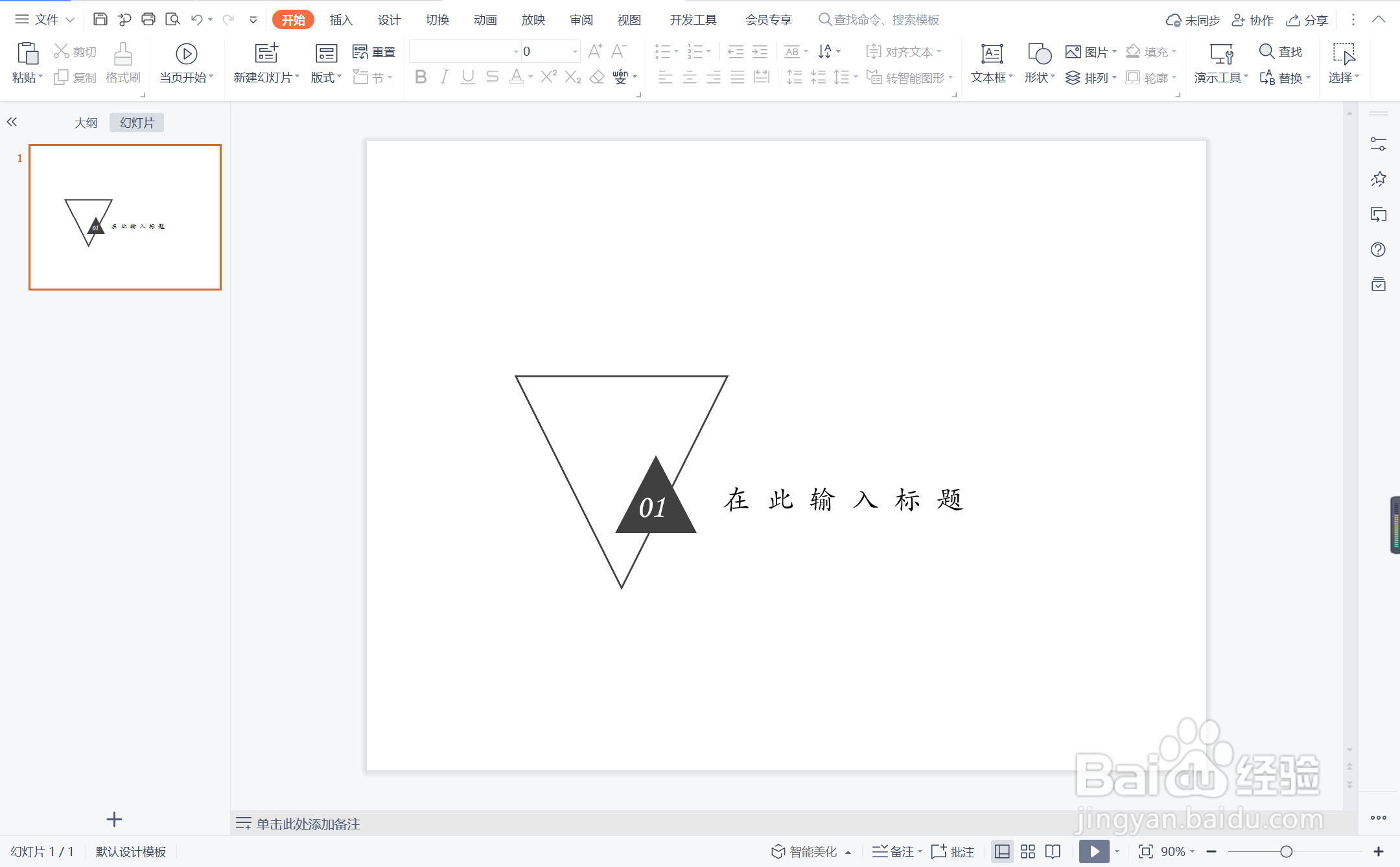1、在插入选项卡中点击形状,选择其中的等腰三角形。
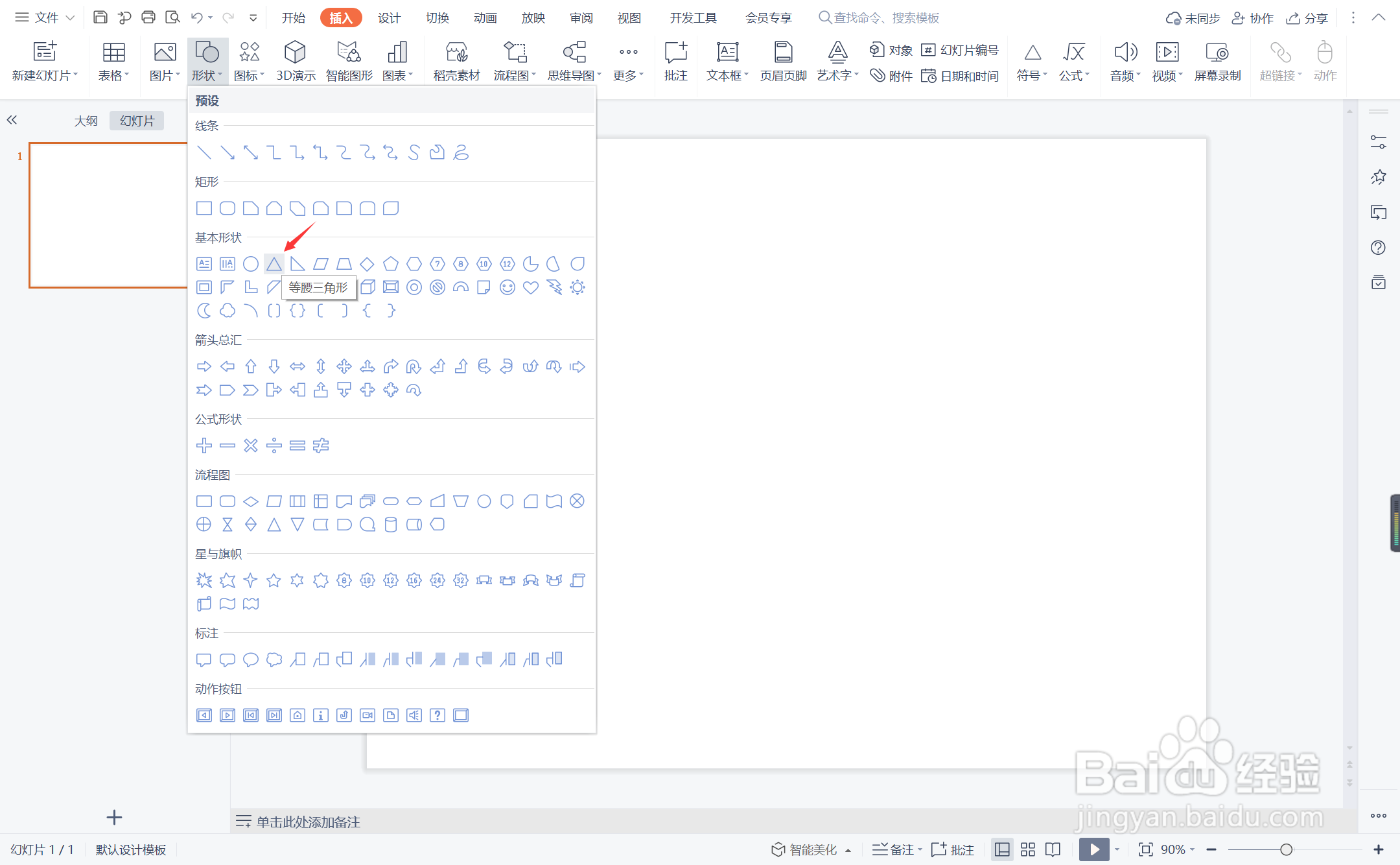
2、在页面上绘制出大小不同的两个三角形,摆放如图所示的位置。
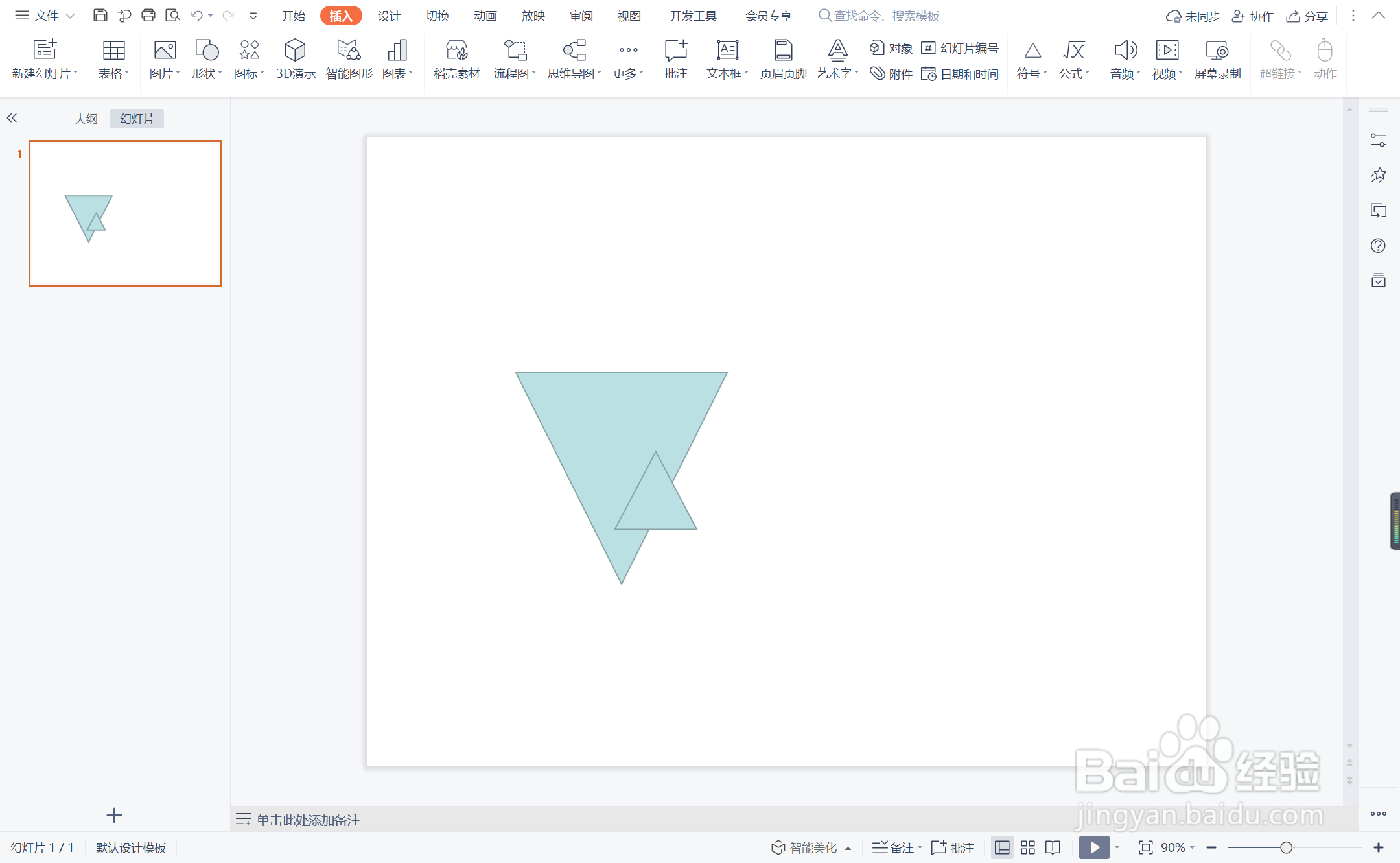
3、选中大三角形,在绘图工具中点击填充,选择其中的“无填充颜色”。
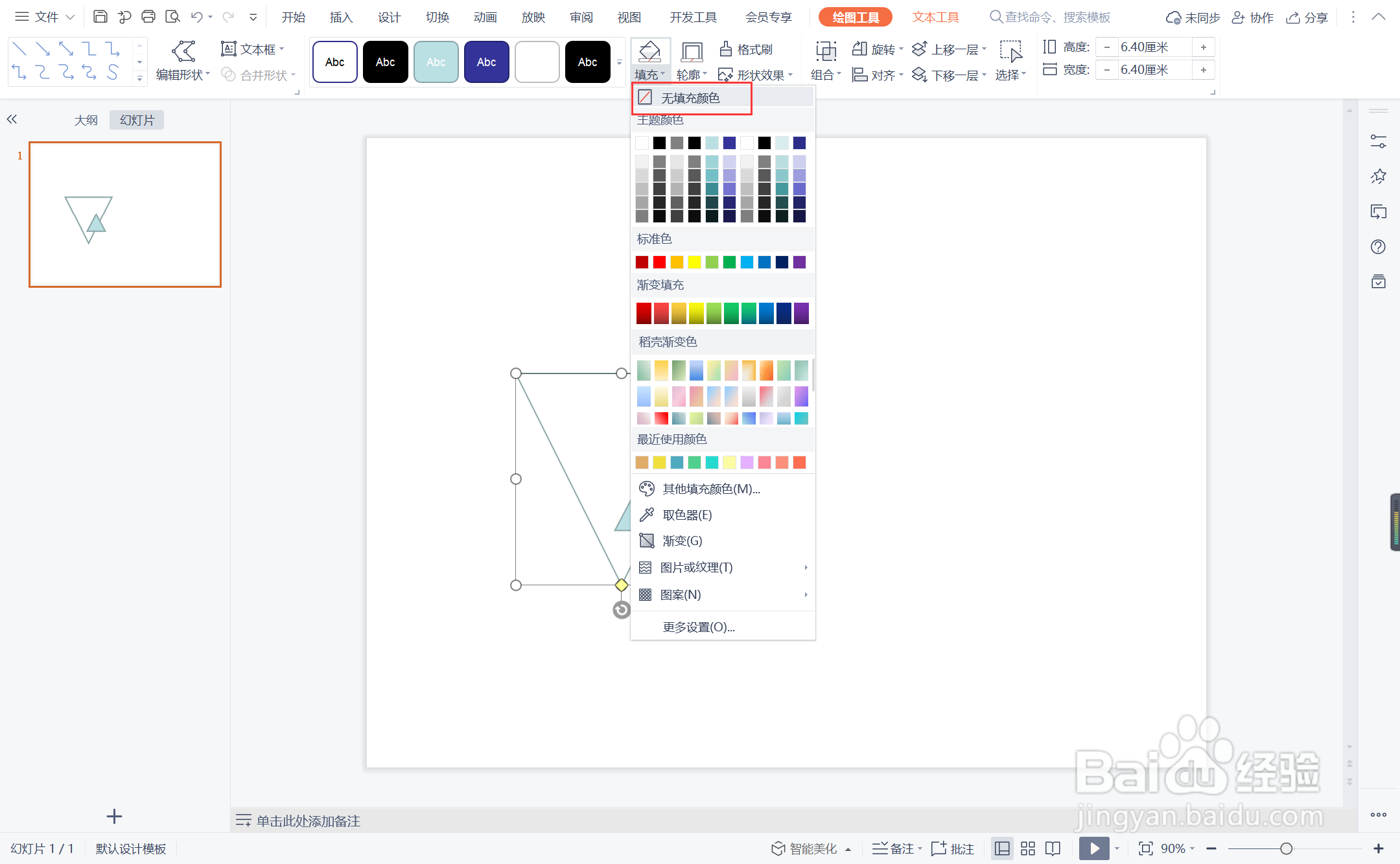
4、点击轮廓,线条颜色填充为黑色,线条宽度设置为1.5磅。
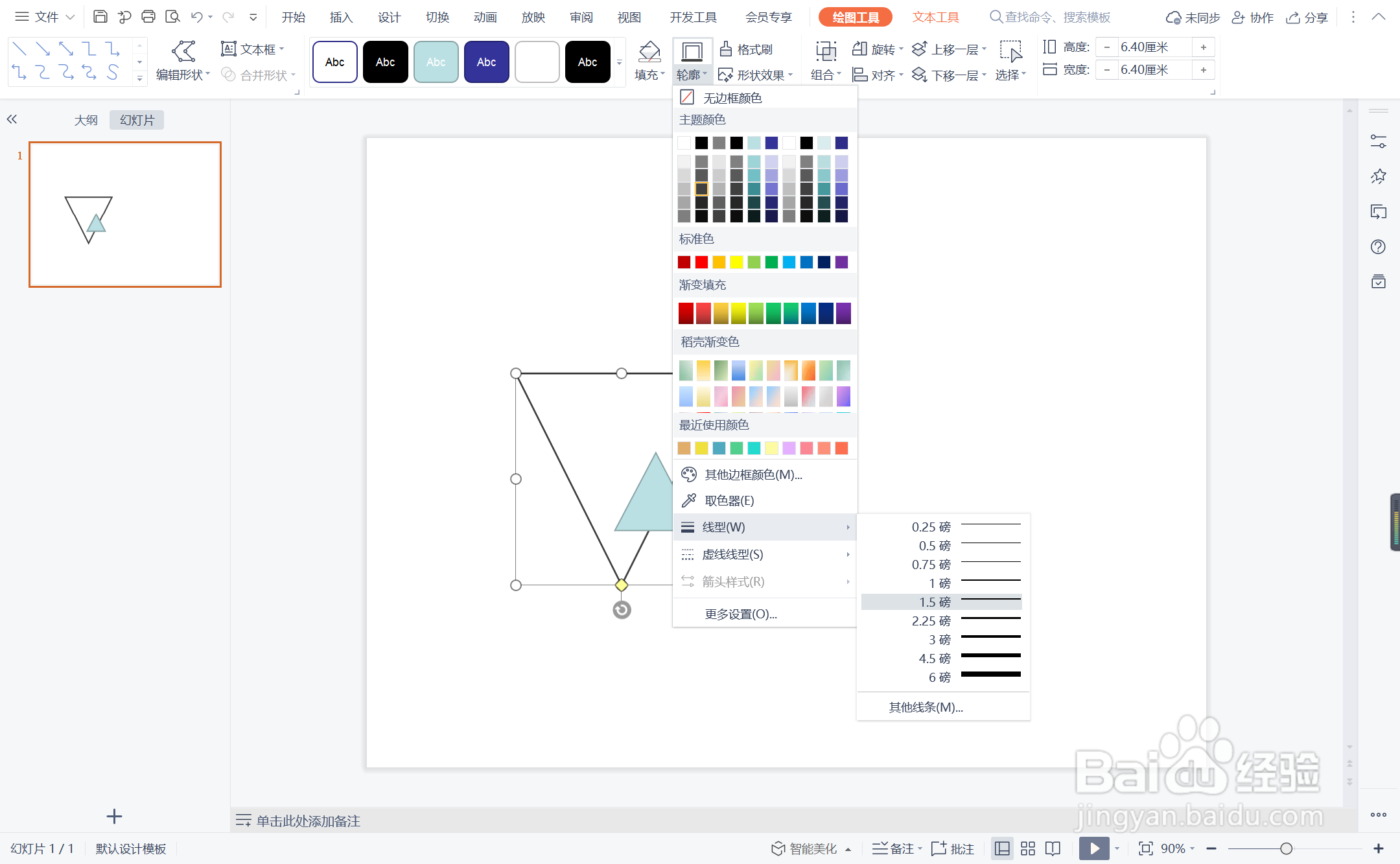
5、选中小三角形,颜色填充为黑色,设置为无边框。
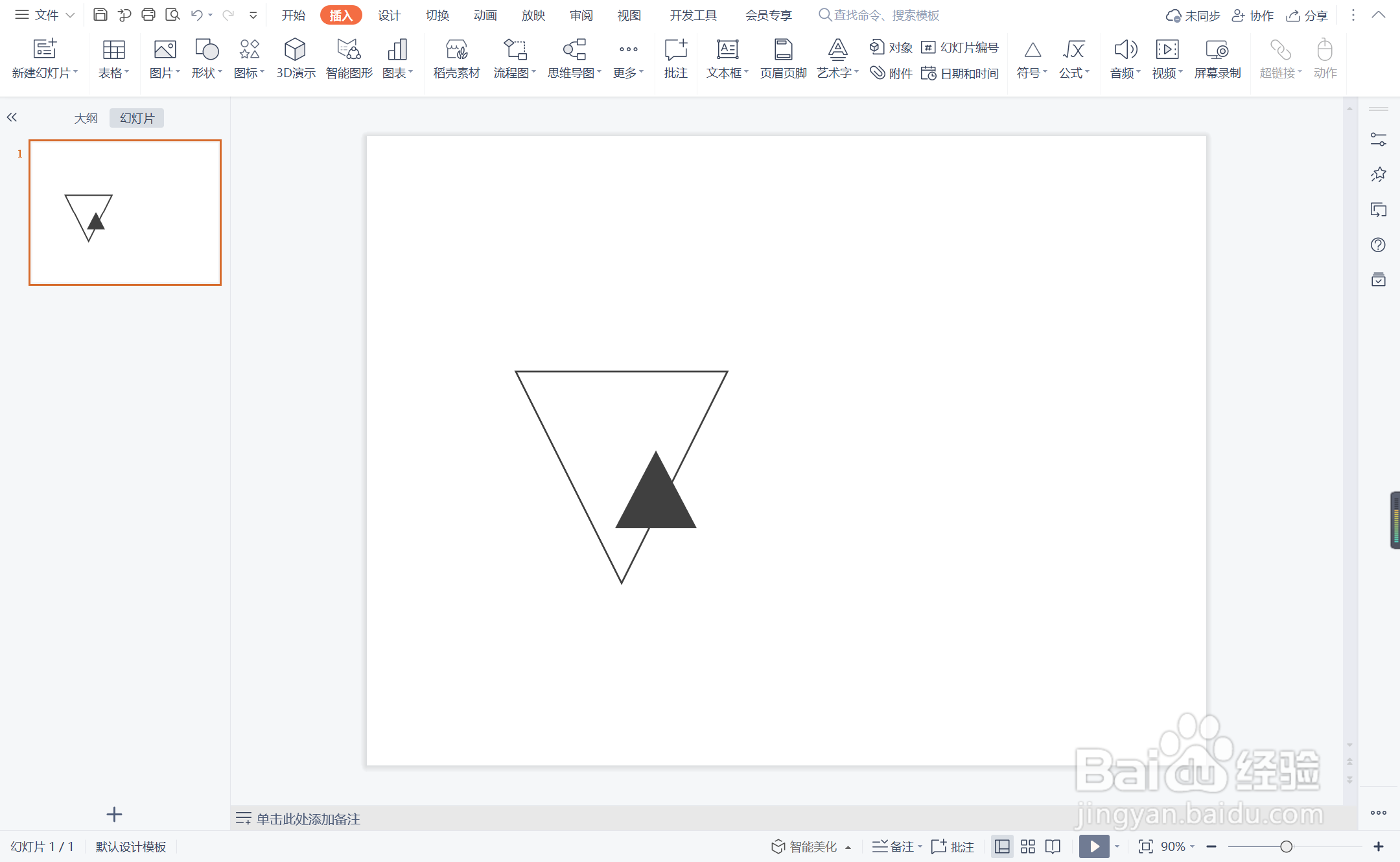
6、在小三角形中输入序号,在一侧输入标题,这样风雨交加型标题样式就制作完成了。
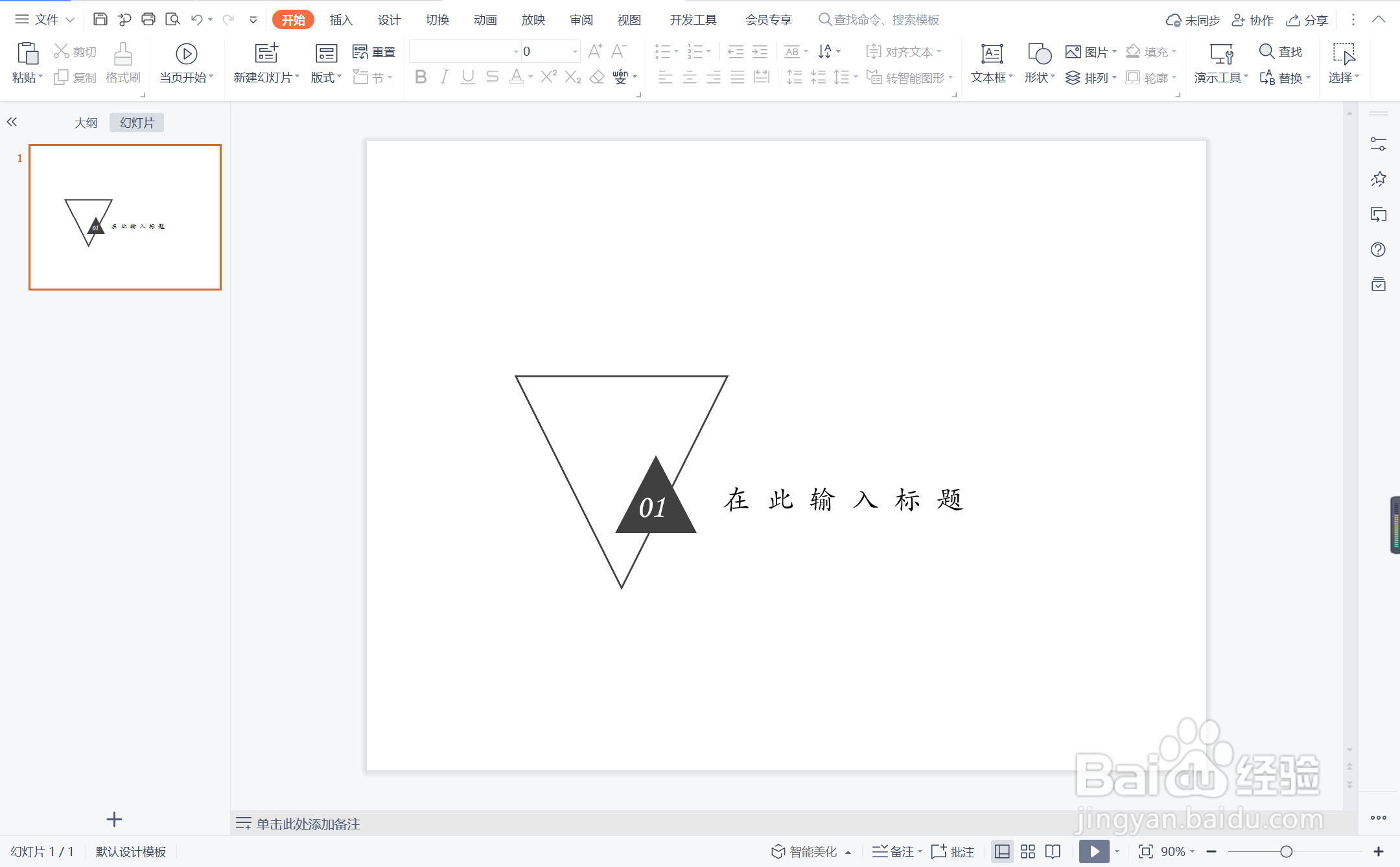
时间:2024-10-11 22:18:37
1、在插入选项卡中点击形状,选择其中的等腰三角形。
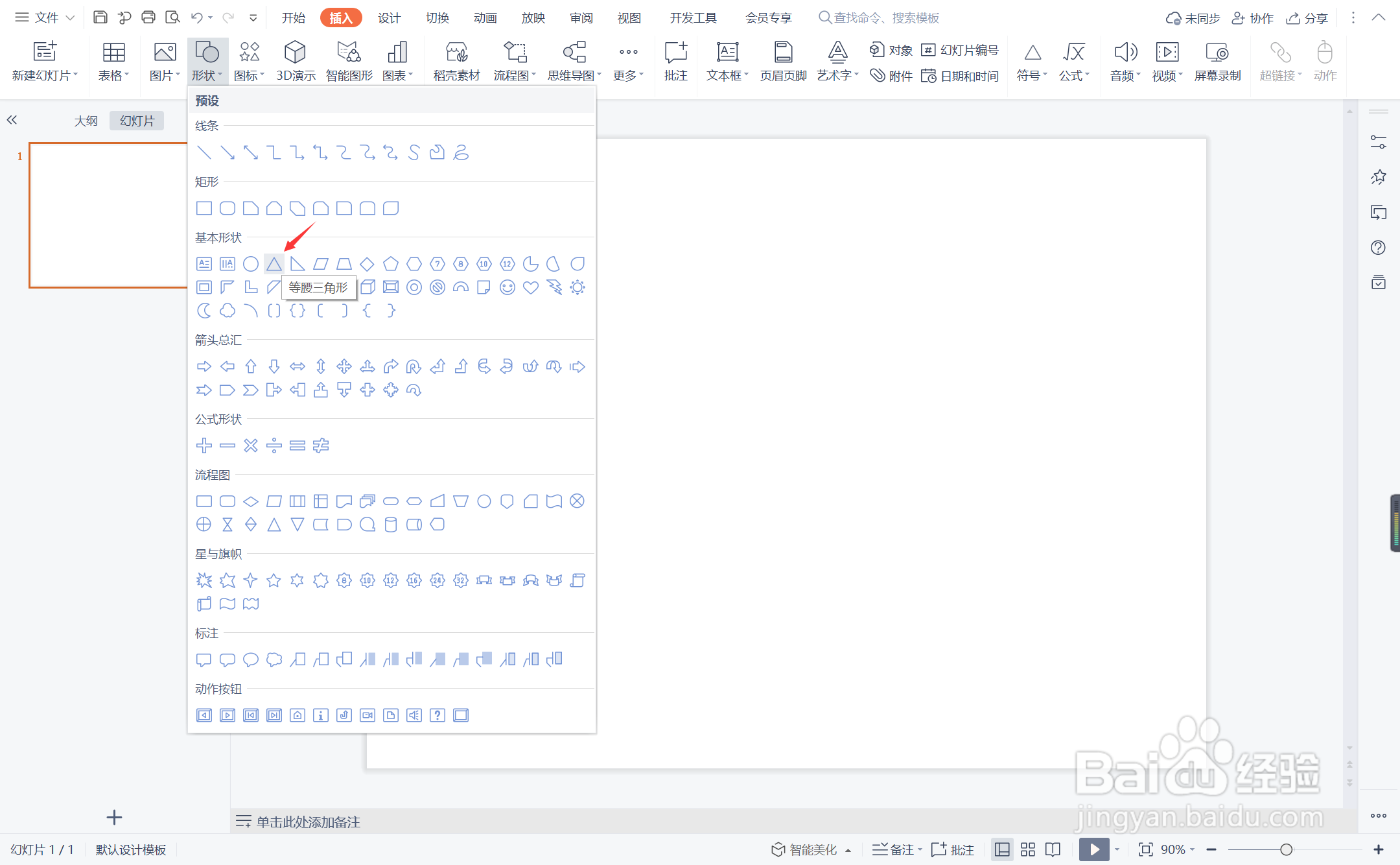
2、在页面上绘制出大小不同的两个三角形,摆放如图所示的位置。
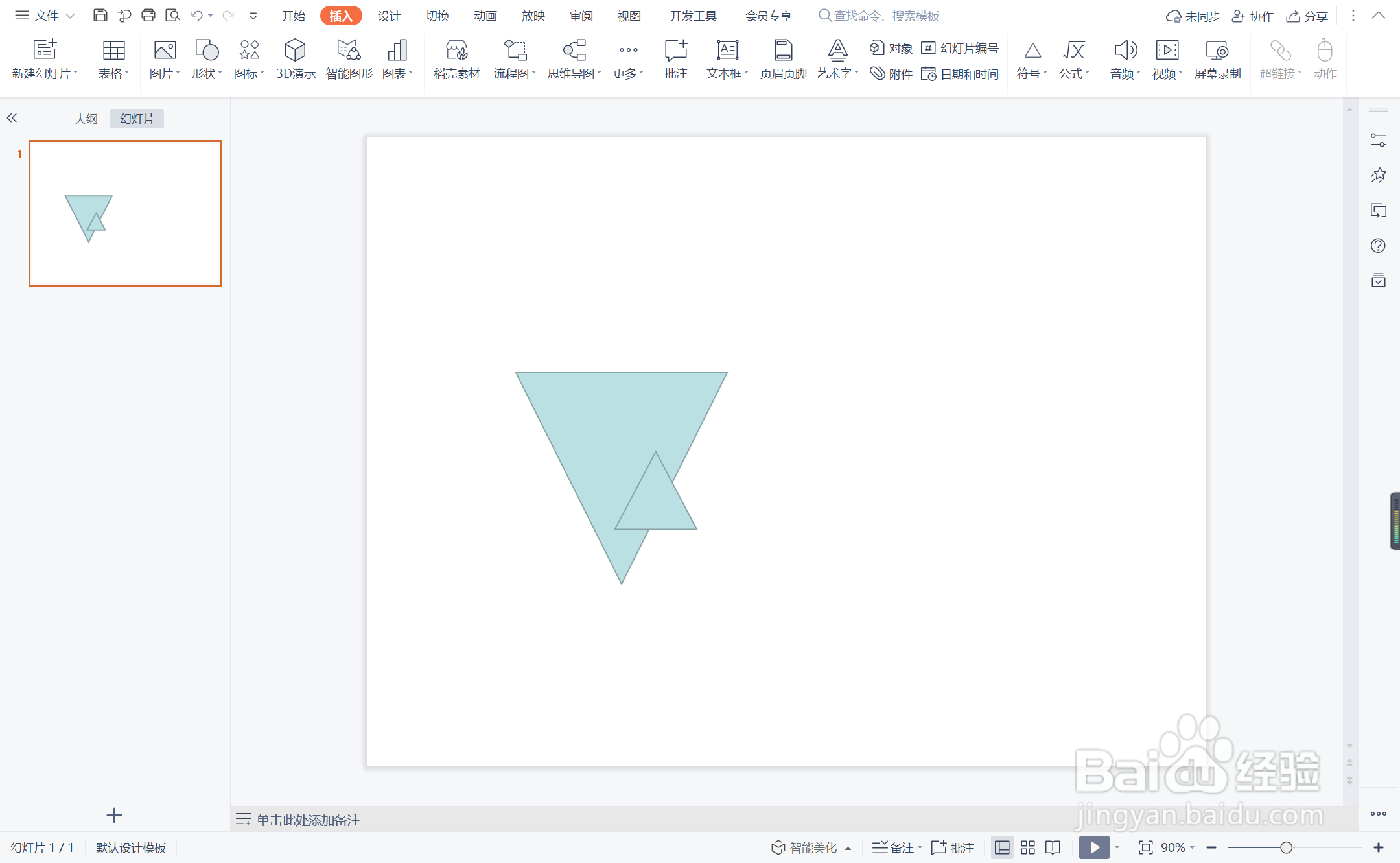
3、选中大三角形,在绘图工具中点击填充,选择其中的“无填充颜色”。
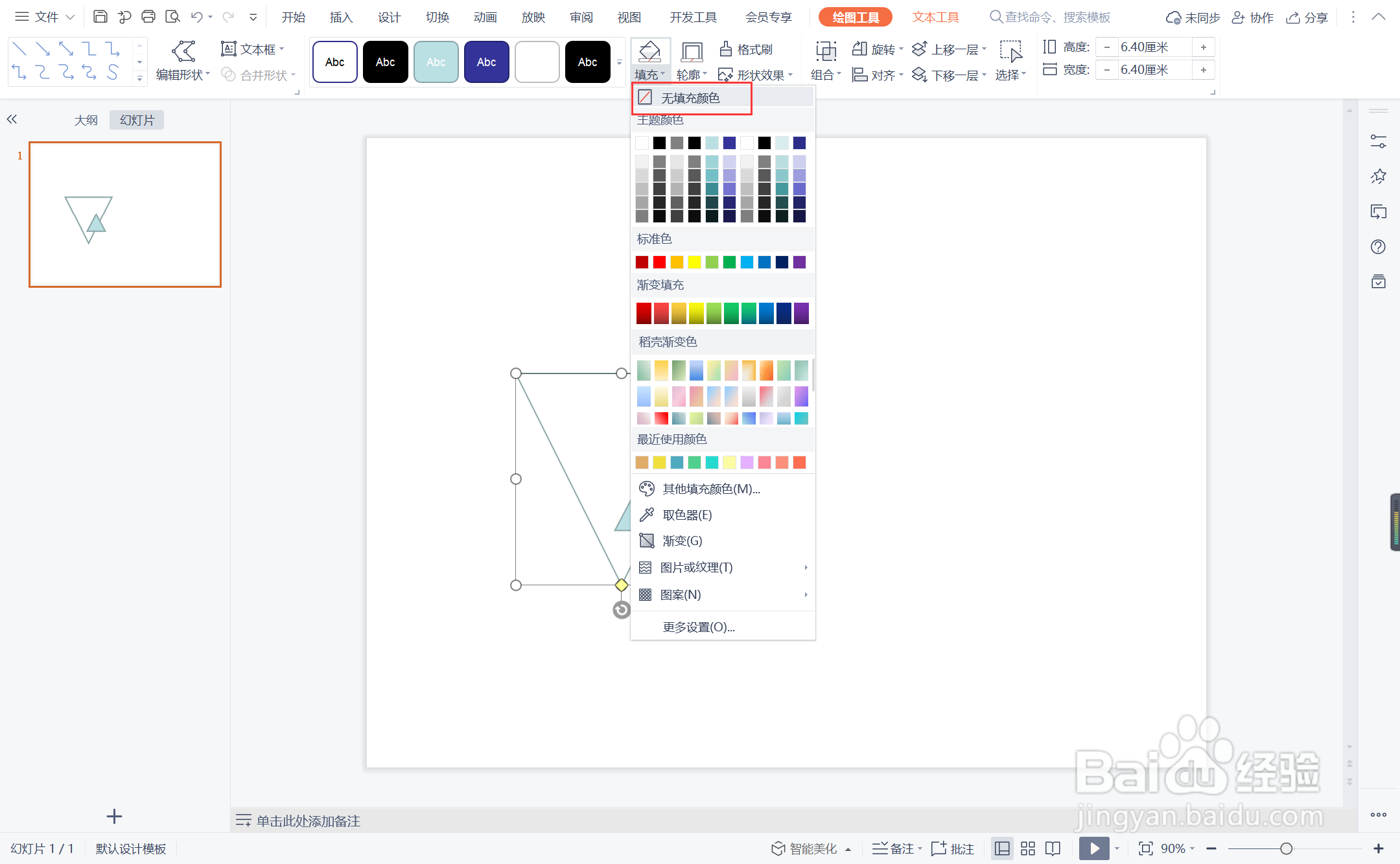
4、点击轮廓,线条颜色填充为黑色,线条宽度设置为1.5磅。
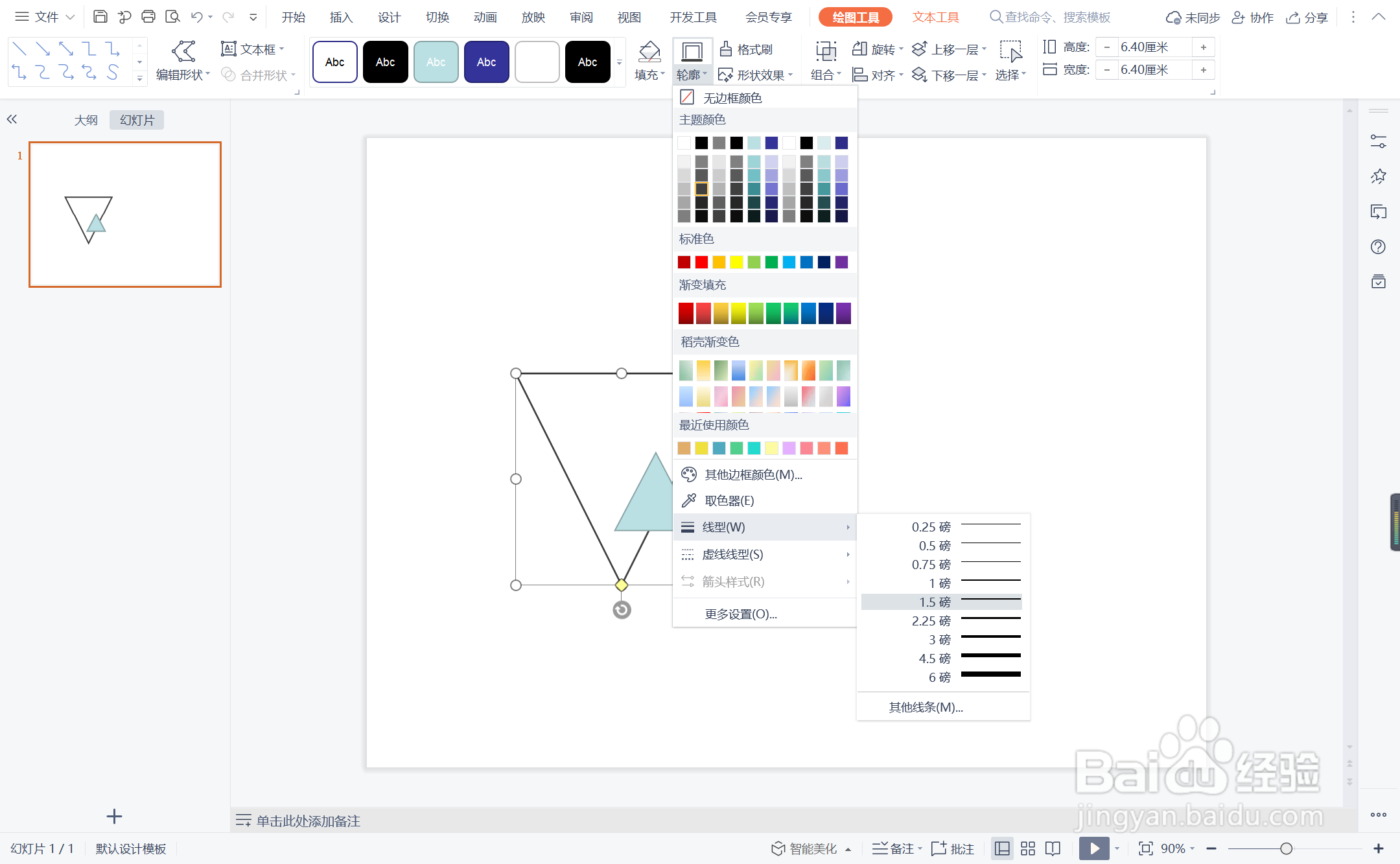
5、选中小三角形,颜色填充为黑色,设置为无边框。
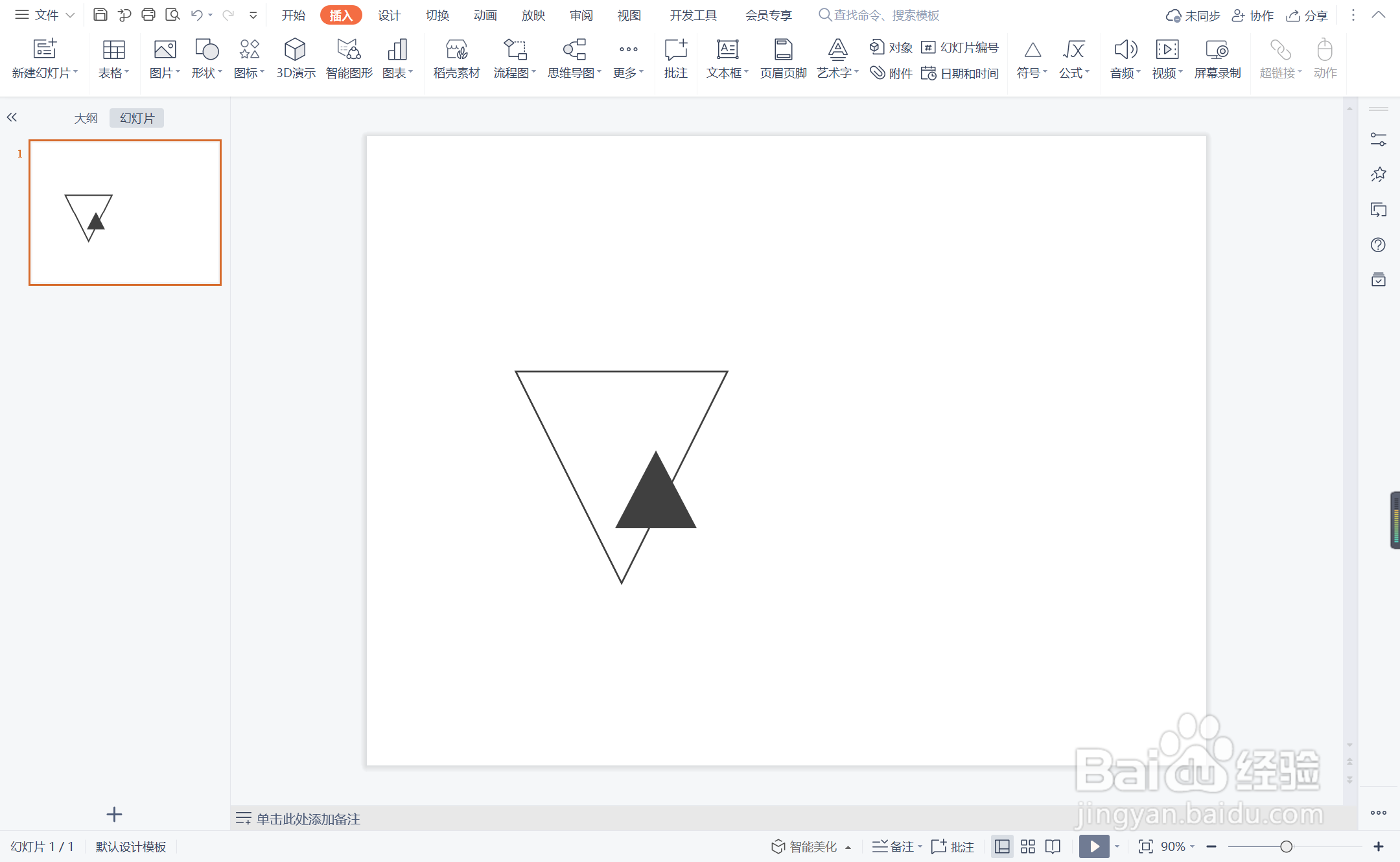
6、在小三角形中输入序号,在一侧输入标题,这样风雨交加型标题样式就制作完成了。